
金舟PDF阅读器
v2.1.7 官方版- 软件大小:93.5 MB
- 软件语言:简体中文
- 更新时间:2022-08-19
- 软件类型:国产软件 / 文档管理
- 运行环境:WinXP, Win7, Win8, Win10, WinAll
- 软件授权:免费软件
- 官方主页:https://www.callmysoft.com/pdfyuedu
- 软件等级 :
- 软件厂商:江下信息科技(惠州)有限公司
- 介绍说明
- 下载地址
- 精品推荐
- 相关软件
- 网友评论
金舟pdf阅读器可以让用户在电脑上打开PDF文档阅读里面的内容,现在部分电子书籍会保存为PDF格式,一些教程文件,文献,论文也会保存为PDF格式,如果电脑上没有适合的阅读器可能就无法直接查看PDF格式的文件,使用小编推荐的这款金舟PDF阅读器就可以轻松打开您下载的PDF文档,提供方便的阅读方式,上一页、下一页直接通过鼠标切换,页面可以放大查看,页面可以旋转查看,也支持双页阅读书籍内容,目录可以在软件左侧书签界面显示,方便按照目录内容阅读文档,如果你需要阅读pdf电子书籍就可以下载使用!
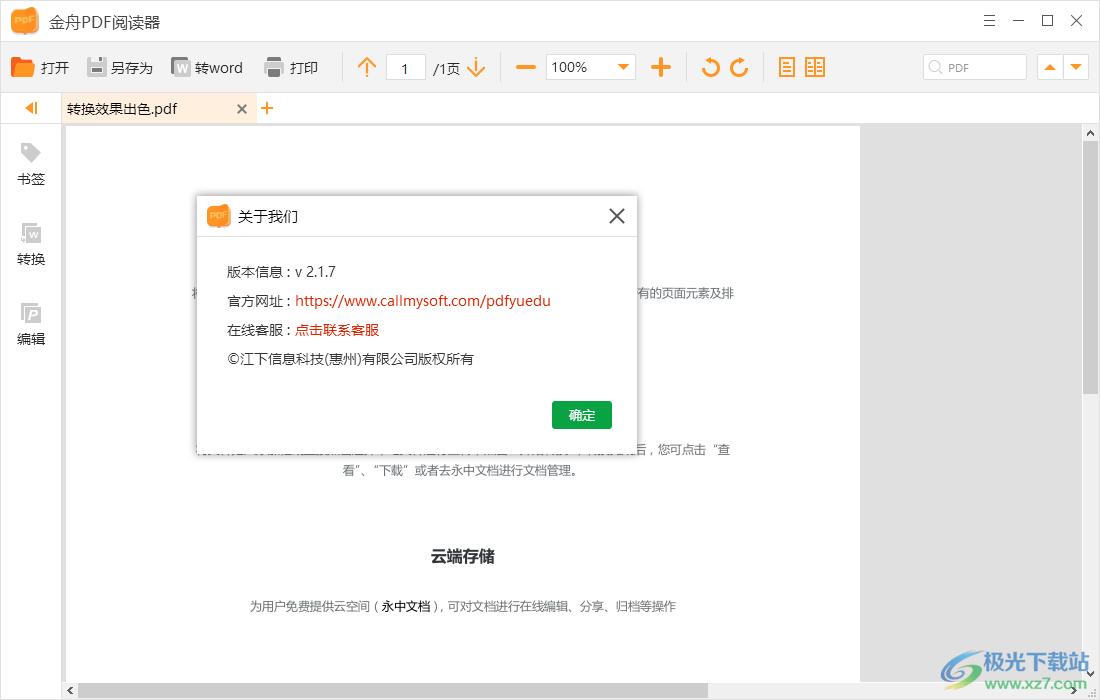
软件功能
精准搜索
独创文本搜索技术,快速定位关键 字、精准定位搜索内容,让您阅读 更省事
个性阅读
单页、双页、全屏、幻灯片等多种 阅读模式护眼、夜间、书香、羊皮 纸等换背景阅读器
目录提取
自动提取目录,快速显示内容、快 速定位内容,让阅读更轻松
快速转换
支持将PDF转换成WORD,用户可 注册登录后,可根据转换需求,实 现文档之间的格式转换
软件特色
1、简单的阅读方式,添加PDF到软件就可以显示文档内容
2、可以直接查看全部目录,点击书签就可以读取文档目录
3、可以将下载的PDF格式书籍添加到软件阅读
4、可以将别人传输给你的PDF文档添加到金舟PDF阅读器
5、可以将百度文库下载的PDF文档加载到金舟PDF阅读器
6、可以打开多个文档,在软件顶部会显示每个文档的书签窗口
7、如果文字比较小可以选择放大页面,直接放大100%、200%
8、如果打开的文档页面角度是错误的就可以通过旋转调整页面方向
使用方法
1、将金舟PDF阅读器安装,安装结束就可以打开本地的PDF书籍阅读
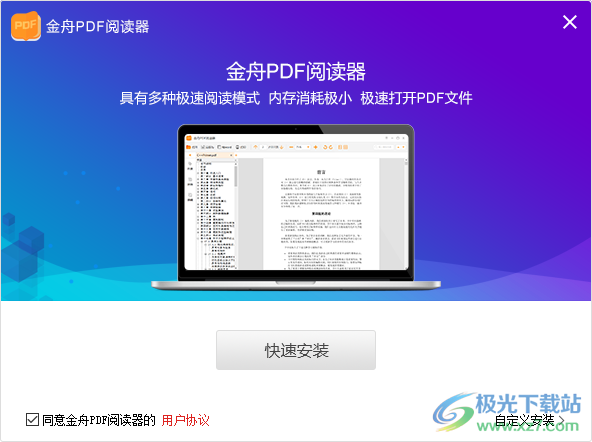
2、如图所示,打开的文档显示在软件界面,如果页面比较小就在顶部放大
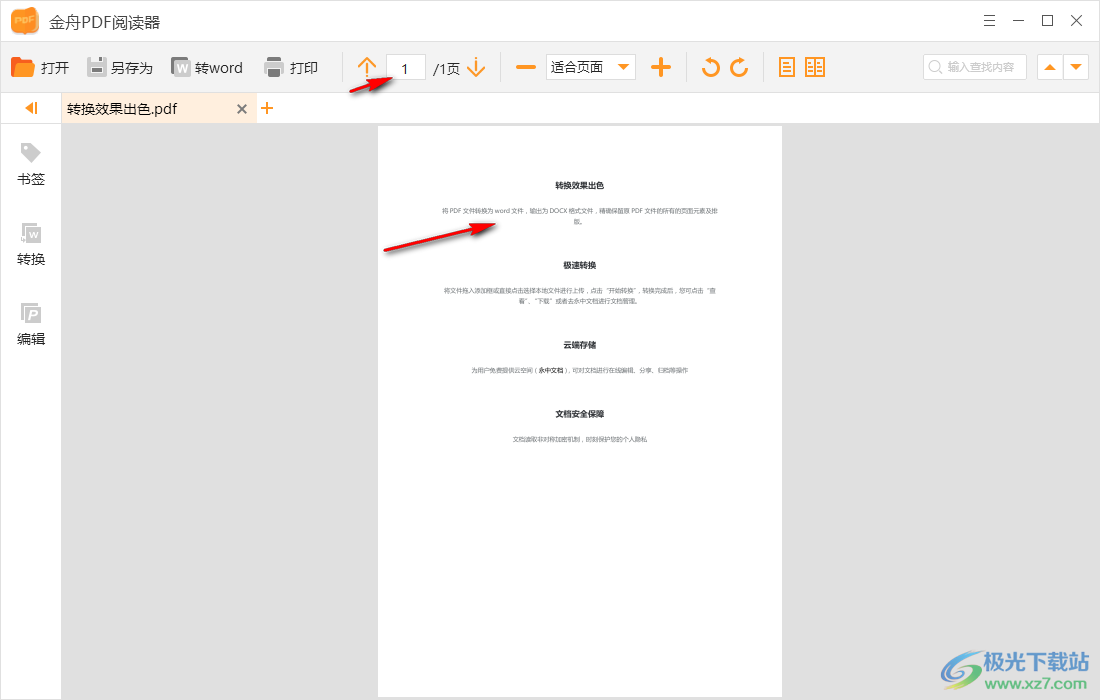
3、支持75%、100%、150%、200%,放大到自己看清楚的尺寸就可以了
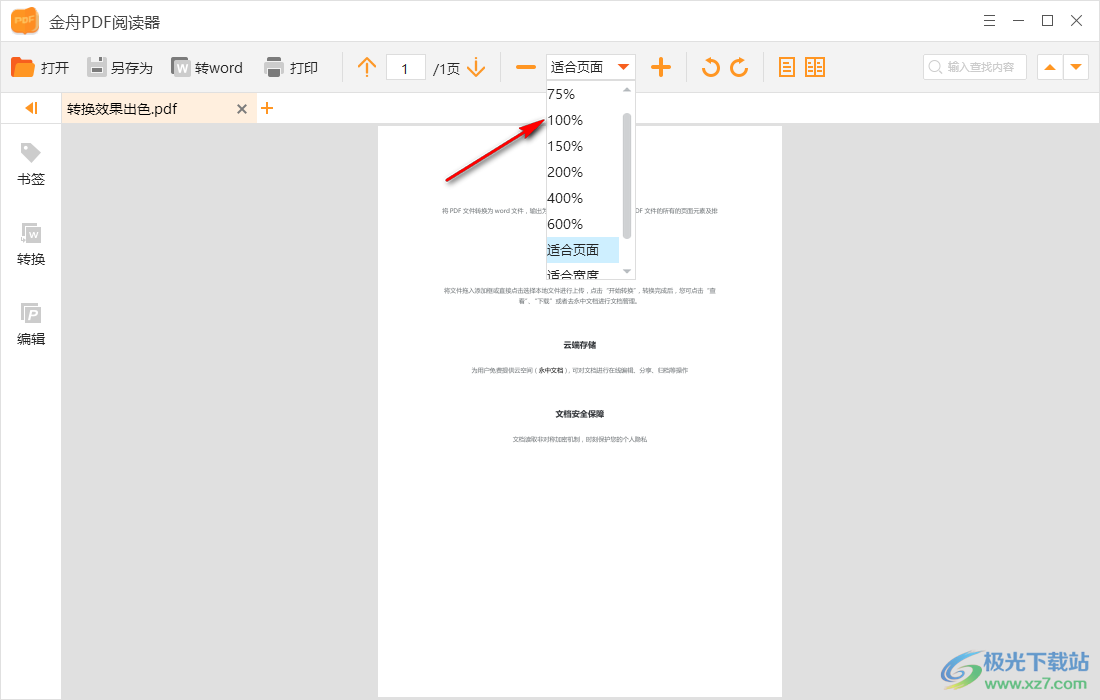
4、支持内容复制,选择文字内容就可以复制使用,方便添加到其他地方作为笔记
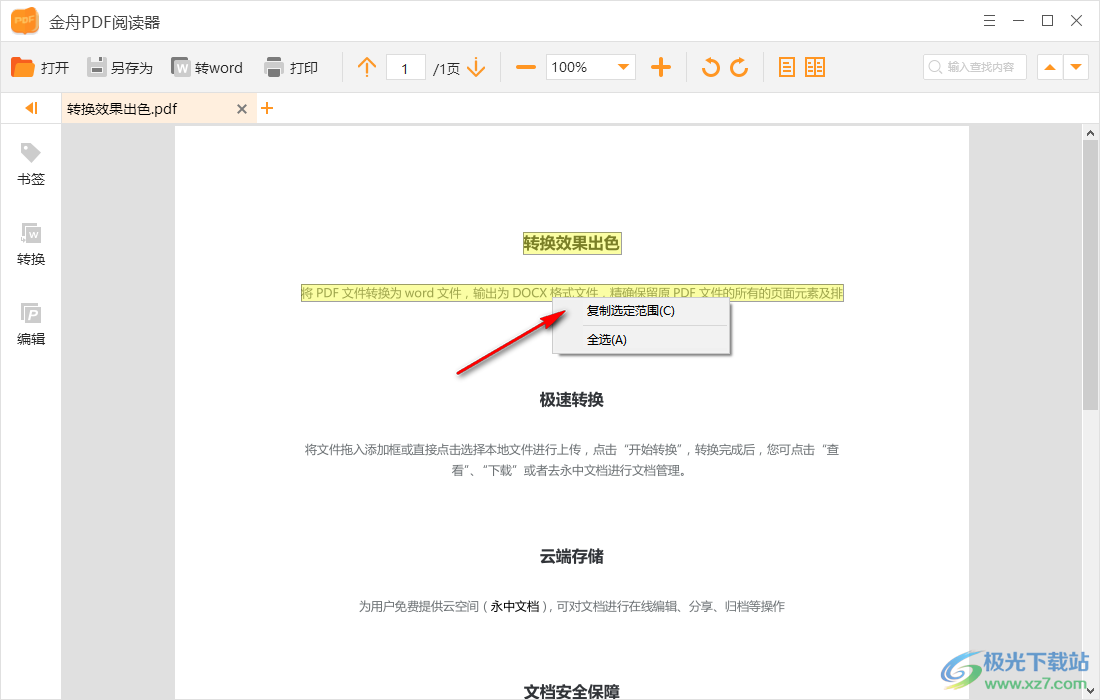
5、点击书签功能可以查看书籍的目录,如果有目录就会显示
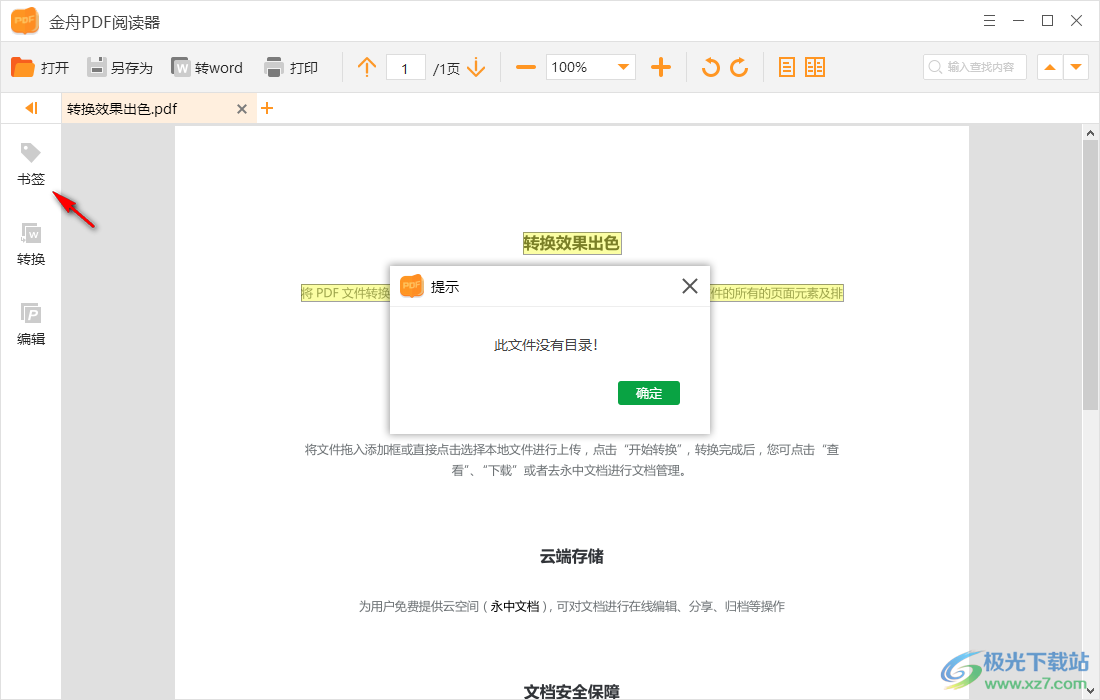
6、双页显示界面,如果当前的书籍有多个页面就可以切换到双页模式阅读
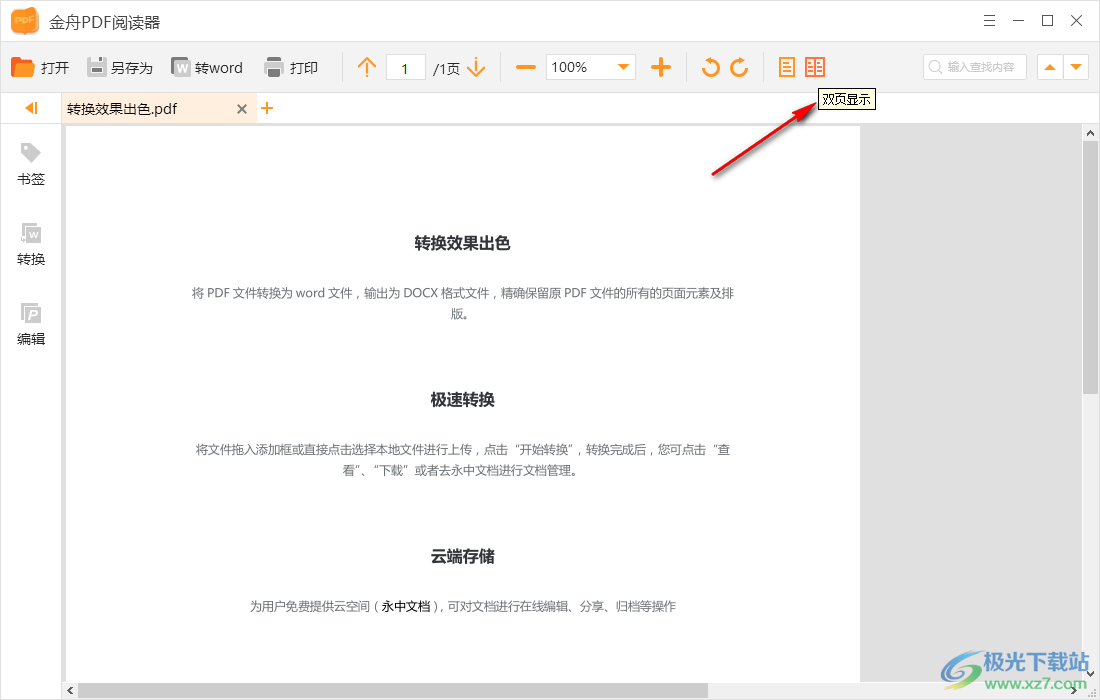
7、搜索功能,输入关键词就可以查看该词语在文档什么位置,自动显示高亮文字
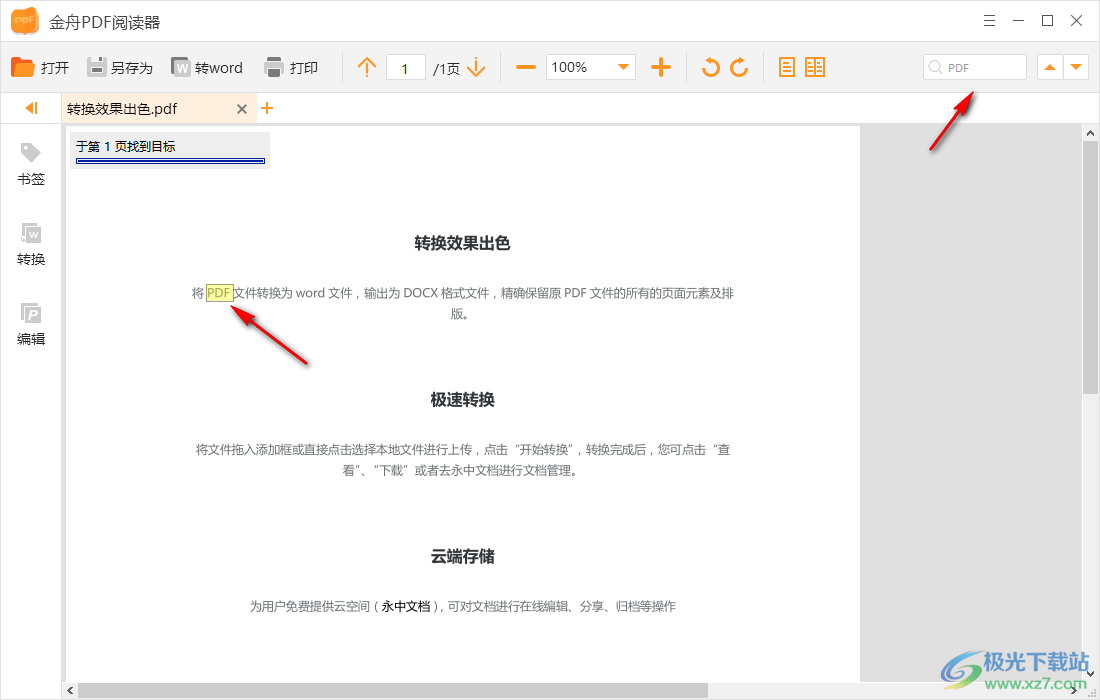
8、打印界面如图所示,将当前的文档全部打印为纸张
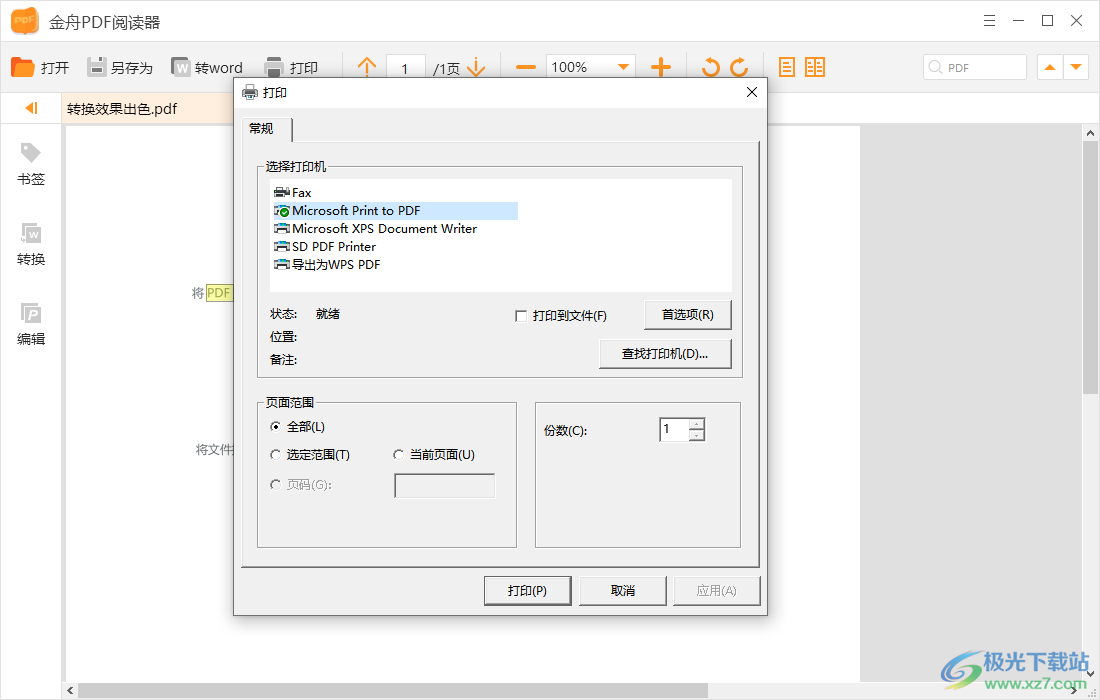
9、也可以启动官方附加的转换器、编辑器处理PDF电子文档
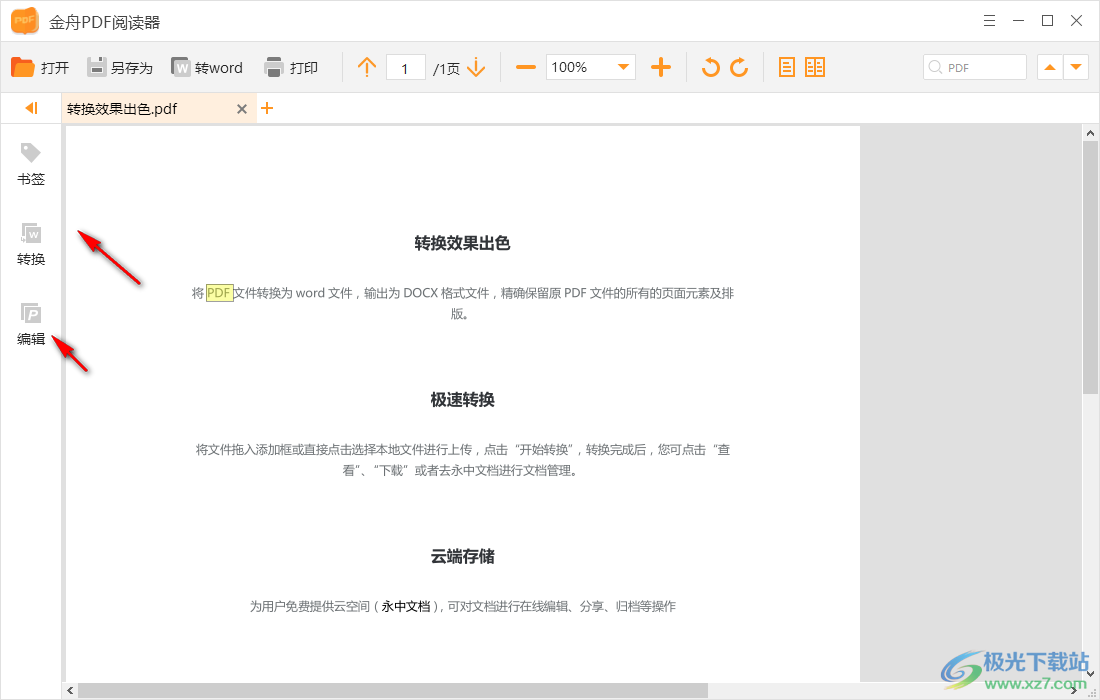
下载地址
- Pc版
金舟PDF阅读器 v2.1.7 官方版
本类排名
本类推荐
装机必备
换一批- 聊天
- qq电脑版
- 微信电脑版
- yy语音
- skype
- 视频
- 腾讯视频
- 爱奇艺
- 优酷视频
- 芒果tv
- 剪辑
- 爱剪辑
- 剪映
- 会声会影
- adobe premiere
- 音乐
- qq音乐
- 网易云音乐
- 酷狗音乐
- 酷我音乐
- 浏览器
- 360浏览器
- 谷歌浏览器
- 火狐浏览器
- ie浏览器
- 办公
- 钉钉
- 企业微信
- wps
- office
- 输入法
- 搜狗输入法
- qq输入法
- 五笔输入法
- 讯飞输入法
- 压缩
- 360压缩
- winrar
- winzip
- 7z解压软件
- 翻译
- 谷歌翻译
- 百度翻译
- 金山翻译
- 英译汉软件
- 杀毒
- 360杀毒
- 360安全卫士
- 火绒软件
- 腾讯电脑管家
- p图
- 美图秀秀
- photoshop
- 光影魔术手
- lightroom
- 编程
- python
- c语言软件
- java开发工具
- vc6.0
- 网盘
- 百度网盘
- 阿里云盘
- 115网盘
- 天翼云盘
- 下载
- 迅雷
- qq旋风
- 电驴
- utorrent
- 证券
- 华泰证券
- 广发证券
- 方正证券
- 西南证券
- 邮箱
- qq邮箱
- outlook
- 阿里邮箱
- icloud
- 驱动
- 驱动精灵
- 驱动人生
- 网卡驱动
- 打印机驱动
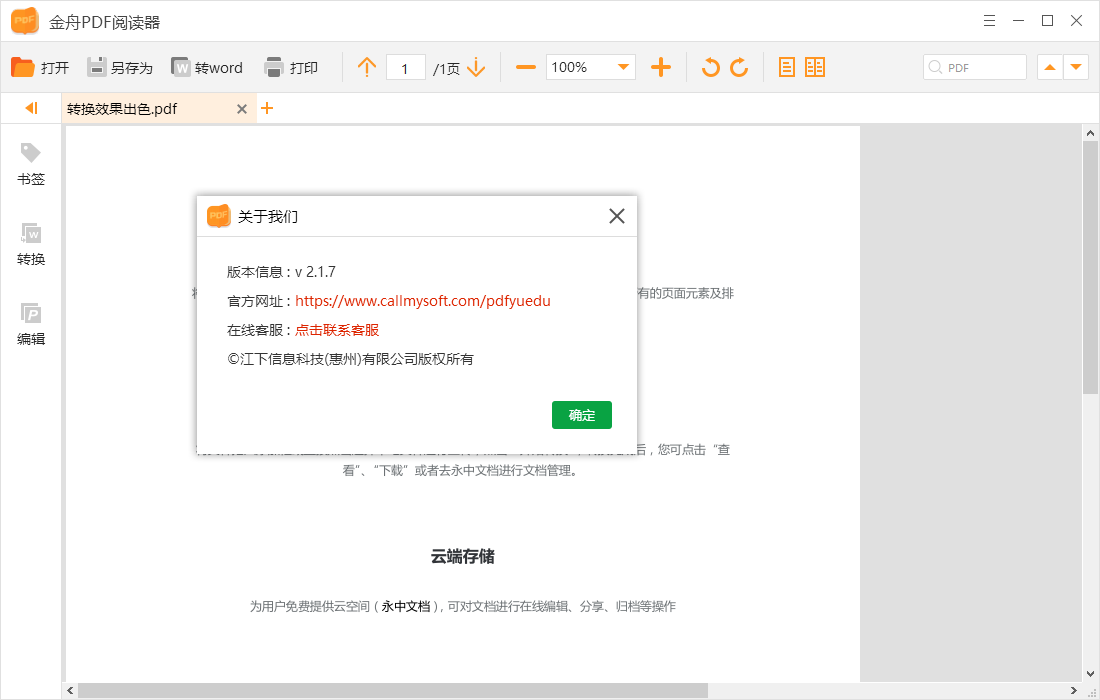







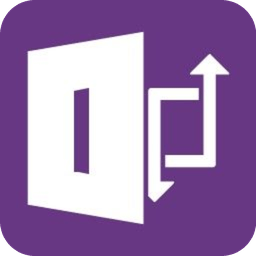

























网友评论